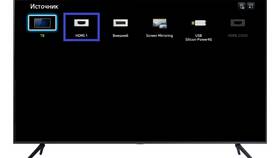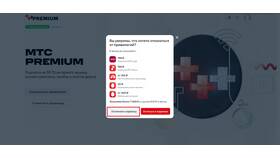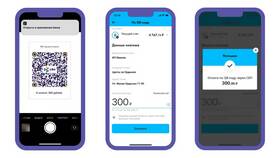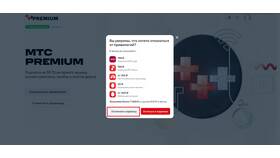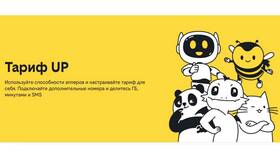Smart-приставка превращает обычный телевизор в мультимедийный центр с доступом в интернет. Рассмотрим процесс подключения и настройки устройства.
Содержание
Необходимые компоненты
| Элемент | Назначение |
| Smart-приставка | Основное устройство |
| HDMI-кабель | Подключение к телевизору |
| Пульт ДУ | Управление приставкой |
| Сетевое подключение | Wi-Fi или Ethernet-кабель |
Пошаговое подключение
- Физическое подключение:
- Соедините приставку с телевизором через HDMI-порт
- Подключите блок питания к электросети
- Для проводного интернета используйте Ethernet-кабель
- Настройка телевизора:
- Включите телевизор
- Выберите соответствующий HDMI-вход
- Первоначальная настройка приставки:
- Следуйте инструкциям на экране
- Подключитесь к сети Wi-Fi или Ethernet
- Войдите в аккаунт Google/Apple (при необходимости)
Настройка интернет-соединения
- Wi-Fi подключение:
- Выберите вашу сеть из списка
- Введите пароль
- Проводное подключение:
- Подключите Ethernet-кабель
- Настройка обычно происходит автоматически
Установка приложений
| Тип приложения | Где найти |
| Медиа-сервисы | App Store/Google Play на приставке |
| Игры | Соответствующие разделы магазина приложений |
| Утилиты | Встроенные магазины приложений |
После завершения настройки рекомендуется обновить программное обеспечение приставки через меню настроек. Для оптимальной работы поддерживайте актуальную версию прошивки устройства.